Configurando Ambientes de backup
Nesta opção é possível definir onde o diretório de dados base para o cluster PostgreSQL está localizado. Durante os backups o valor fornecido será comparado com o caminho em que o PostgreSQL está sendo executado e estes devem ser iguais ou o backup retornará um erro. Por padrão o RHEL 7-8 armazena clusters em: /var/lib/pgsql/[versão]/data.
Configuração interativa
pgsmart backup configConfigurando Ambientes de Backup
-
Selecionar o agente do PgSmart (ou registrar novo Agente).
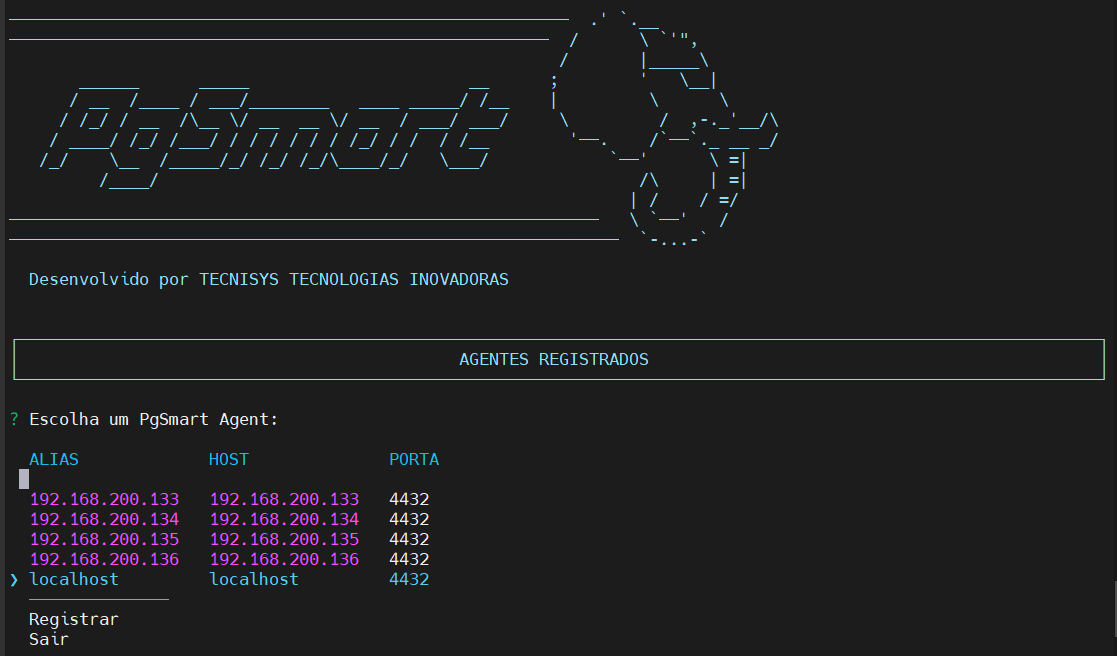
-
Selecionar a Seção "Ambientes de Backup"(a seleção é feita com a tecla <spaces>).
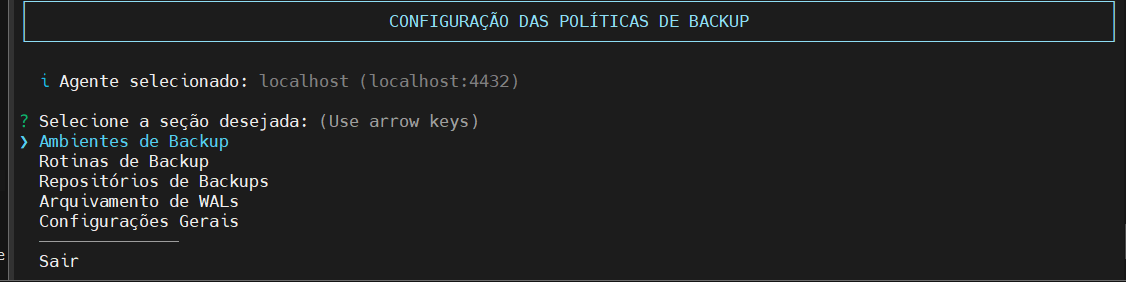
Ao selecionar a seção "Ambientes de Backup", as seguintes operações são disponibilizadas:
-
Listar: Permite visualizar os Ambientes de Backup já existentes.
-
Adicionar: Permite criar um novo Ambiente de Backup
-
Ativar: Permite ativar um Ambiente de Backup.
-
Iniciar: Cancela a suspensão das rotinas de backup efetivadas por meio do comando parar
-
Parar: Indisponibiliza o Ambiente de Backup, suspendendendo a execução de rotinas em execução.
-
Verificar: Verifica o Ambiente de Backup.
-
Remover: Remove o Ambiente de Backup.
Listando os Ambientes de Backup configurados
-
Selecionar a operação "Listar"
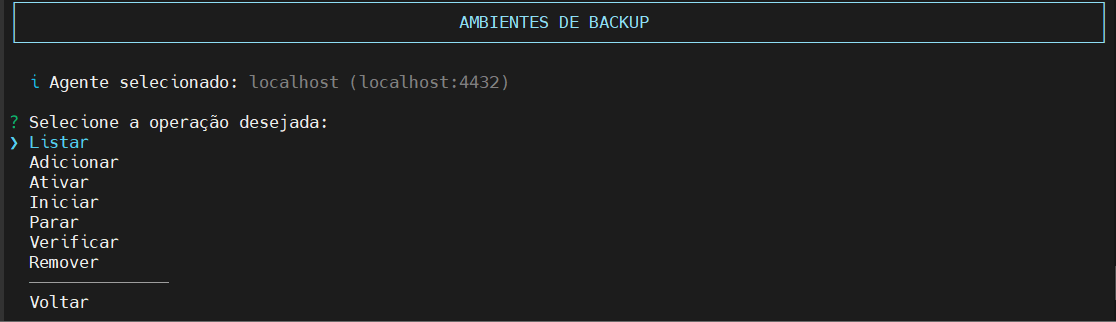
-
Os ambientes de Backup configurados serão exibidos.
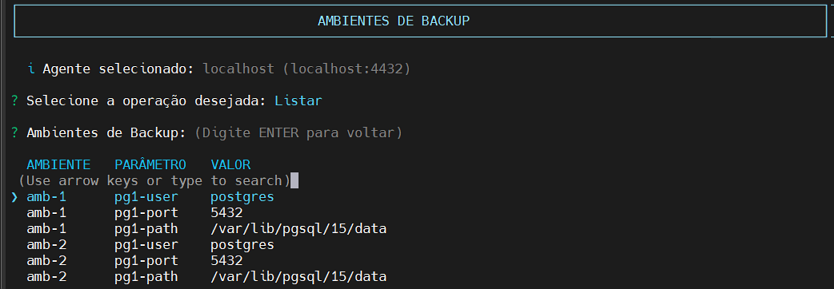
Adicionando um Ambiente de Backup
-
Selecionar a operação "Adicionar".
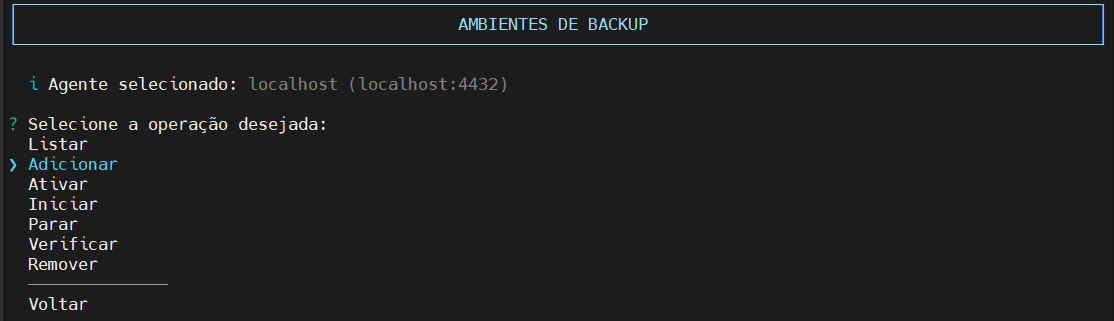
-
Informar um nome para o ambiente de backup.
-
Informar o hostname/IP da instância PostgreSQL (Default: localhost).
-
Informar a porta de conexão SSH para a instância PostgreSQL.
-
Informar o usuário de conexão SSH da instância PostgreSQSL. [Default: postgres]
-
Informar a porta de conexão da instância PostgreSQL.
-
Informar o uwsuário de conexão da instância PostgreSQL.
-
Informar o caminho completo do diretório de dados da instância PostgreSQL.

-
Confirmar se deseja adicionar mais um cluster ao ambiente de backup que está sendo criado. (repetir os passos a partir do passo 4 para todos os cluster que deseja criar)

| Dentro de um ambiente de Backup é possível existir mais de um cluster cadastrado. Entretanto, este segundo ambiente diz respeito às réplicas, uma vez que cada ambiente de Backup se relaciona a uma única instância master. |
| Uma instância Master pode ter várias réplicas vinculadas mas, nativamente, não existe uma replicação Master/Master no PostgreSQL. |
| Ao incluir mais de um instância, o PgBackrest "interpreta" as instâncias adicionais como "réplicas". E é possível apontar para as "réplicas"(nas Rotinas de Backup ) para execução de Backups, liberando a instância Master de operações de processamento, cópias e compactação de arquivo, etc. |
|
As réplicas do PostgreSQL, por natureza, não aceitam escritas, somente leitura. O que a torna com uma carga menor de processamento e, consequentemente, um Backup mais eficiente. |
|
Para validar a operação do Ambiente de Backup, utilize a opção Listar. |
Ativando o Ambiente de Backup
-
Selecionar a operação "Ativar".
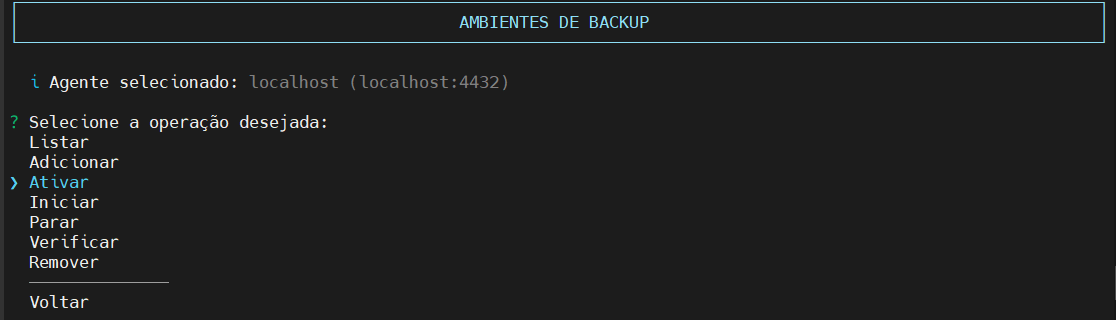
-
Selecionar o ambiente de Backup.

-
Confirmar se o arquivamento de WALs dos clusters envolvidos está configurado para o ambiente selecionado (é pré-requisito).

-
Confirmar a ativação do ambiente de Backup selecionado.


|
O arquivamento de WALs dos clusters envolvidos deve estar configurado para o ambiente de backup selecionado. |
Iniciando o Ambiente de Backup
Cancela a suspensão das rotinas de backup efetivadas por meio do comando parar.
-
Selecionar a operação "Iniciar".
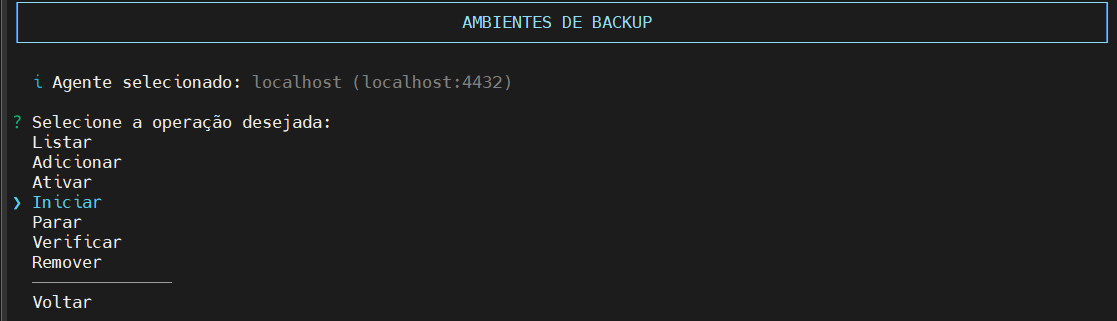
-
Selecionar o ambiente que deseja iniciar.


Parando o Ambiente de Backup
Indisponibiliza o ambiente de Backup , suspendendo a execução de rotinas em execução, visando impedir que rotinas sejam executadas enquanto, por exemplo, esteja sendo feita a manutenção no storage.
-
Selecionar a operação "Parar".
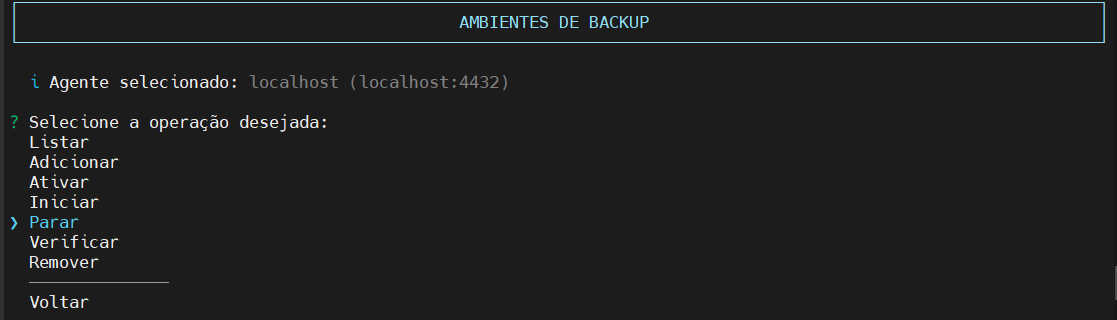
-
Selecionar o ambiente que deseja suspender.


Verificando o Ambiente de Backup
-
Selecionar a operação "Verificar".
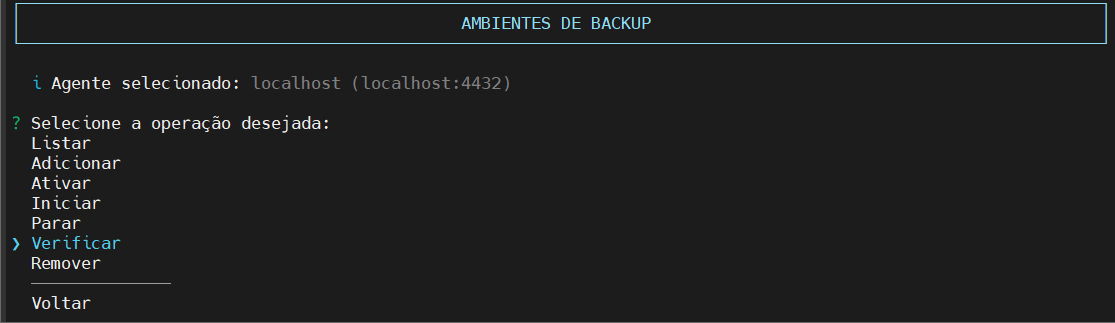
-
Selecionar o ambiente que deseja verificar.


Removendo o Ambiente de Backup
Desativa o ambiente de Backup.
-
Selecionar a operação "Remover".
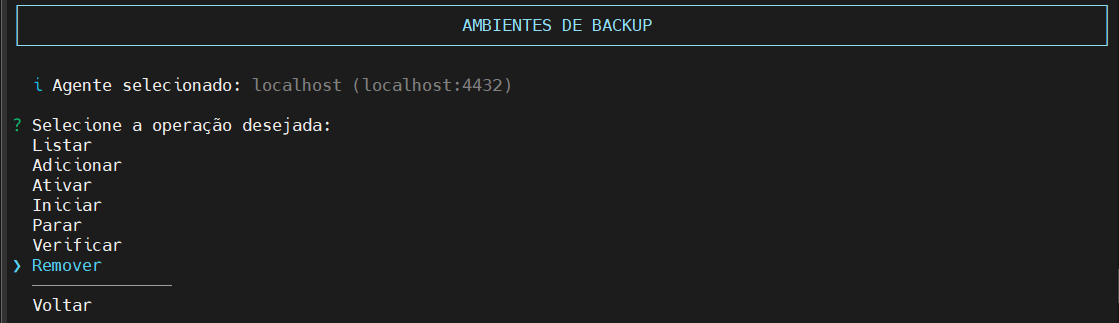
-
Selecionar o ambiente que deseja remover.

-
Confirmar a desativação.

-
Confirmar a exclusão do ambiente nas Configurações Globais.


|
Detalhes da execução dos comandos podem ser visualizados nos seguintes arquivos:
|